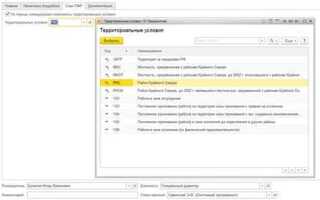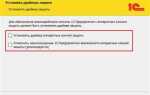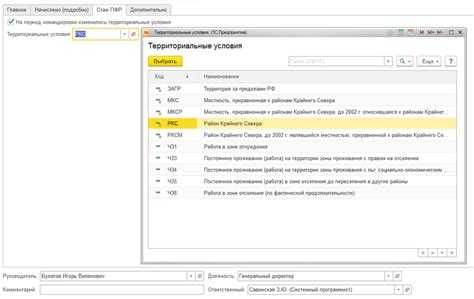
В 1С создание приказов – это не просто формальность, а ключевая операция, влияющая на кадровый учет, расчеты и юридическую корректность документации. Независимо от того, идет ли речь о приеме на работу, переводе или увольнении, правильное оформление приказа позволяет избежать ошибок при формировании отчетности и автоматизировать дальнейшие процессы.
Работа с приказами осуществляется через раздел «Кадры» или «Зарплата и управление персоналом» в зависимости от конфигурации, например: 1С:ЗУП, 1С:Бухгалтерия или 1С:Предприятие. Важно заранее настроить справочники сотрудников, подразделений и должностей – без этого система не даст провести документ корректно.
Каждый приказ должен быть связан с конкретным видом документа. Например, для оформления приема используется документ «Прием на работу», а для перевода – «Кадровый перевод». Автоматическое заполнение реквизитов возможно только при условии полной предварительной настройки реквизитов организации и кадровых данных.
Ошибки на этапе создания приказа приводят к сбоям в расчетах зарплаты и неверному отображению данных в отчетах ПФР и ФНС. Поэтому особенно важно соблюдать порядок: от выбора шаблона до проведения документа и его регистрации в журнале. Далее будет приведена подробная инструкция по каждому этапу – от запуска формы до контроля результата.
Выбор подходящего вида приказа в 1С
Перед созданием приказа в 1С необходимо точно определить его вид. От выбора зависит доступный набор реквизитов, структура документа и дальнейшая обработка в системе. Неправильный выбор приведёт к ошибкам при расчётах, автоматизации кадровых процессов и формировании отчетности.
- Прием на работу – используется для оформления нового сотрудника. Обязательно указываются подразделение, должность, дата начала работы, условия приема, график работы. Документ формирует кадровую историю и влияет на расчет заработной платы.
- Перевод на другую работу – применяется при изменении должности, подразделения, графика или условий труда. Важно выбрать именно этот вид, а не увольнение и новый прием, чтобы сохранить стаж в должности и корректную отчетность.
- Увольнение – используется при прекращении трудовых отношений. Требуется указание основания увольнения, статьи ТК РФ, даты последнего рабочего дня. На основе документа формируется выходное пособие и окончательный расчет.
- Отпуск – выбирается при предоставлении ежегодного, учебного, без сохранения заработной платы и других видов отпусков. Вид отпуска строго влияет на алгоритм расчета среднего заработка и отражение в табеле учета рабочего времени.
- Командировка – используется при направлении сотрудника на временное выполнение задач вне основного места работы. Указывается пункт назначения, цель, срок, и обоснование. Влияет на учет затрат и расчет командировочных.
- Совмещение и внутреннее совместительство – назначаются для временного выполнения обязанностей по другой должности. Правильный выбор обеспечивает начисление доплат и отражение в кадровом учете.
В 1С все виды приказов сгруппированы по назначению: кадровые, расчетные, административные. При создании нового документа в форме «Кадровые документы» следует использовать фильтр или поиск по названию. Не редактируйте шаблоны приказов вручную – используйте встроенные типовые формы, адаптированные под действующее законодательство.
Если в организации используются нестандартные виды приказов, их можно добавить через конфигуратор или с помощью встроенных расширений. Перед этим рекомендуется консультация с методистом 1С или программистом для корректной интеграции в текущую систему.
Настройка шаблона приказа в справочнике «Виды приказов»
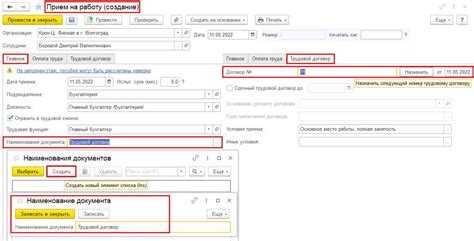
Откройте раздел «Кадровый учёт» или «Зарплата и кадры» (в зависимости от конфигурации). Перейдите в справочник «Виды приказов». Для создания нового вида нажмите кнопку «Создать», для редактирования – выберите существующий элемент и откройте его.
В поле «Наименование» укажите точное название приказа, например: «Приказ о приёме на работу», «Приказ о переводе».
Установите флажок «Формировать документ» – это позволит связать вид приказа с конкретным видом кадрового документа.
В поле «Документ» выберите связанный кадровый документ: «Приём на работу», «Перевод», «Увольнение» и др. Это обеспечит автоматическое заполнение шаблона на основании данных из документа.
Перейдите на вкладку «Печатная форма». Здесь задаётся структура шаблона:
1. Нажмите «Редактировать шаблон» – откроется встроенный редактор макета.
2. Вставляйте поля с помощью кнопки «Вставить поле»: доступны значения из документа, организации, сотрудника, должности, подразделения.
3. Используйте текстовые блоки, абзацы и управляющие конструкции (если поддерживаются): условные выражения, циклы.
4. Пример вставки переменной: для отображения ФИО сотрудника – {Сотрудник.ФИО}, для даты – {Документ.Дата}.
5. Проверьте правильность заполнения всех ссылок на поля. Ошибки приведут к невозможности формирования печатной формы.
6. Сохраните шаблон. Вернитесь в основное окно вида приказа и установите флажок «Использовать шаблон».
Нажмите «Записать и закрыть». Новый вид приказа с привязанной печатной формой готов к использованию в кадровых документах.
Заполнение реквизитов приказа на основании кадровых документов
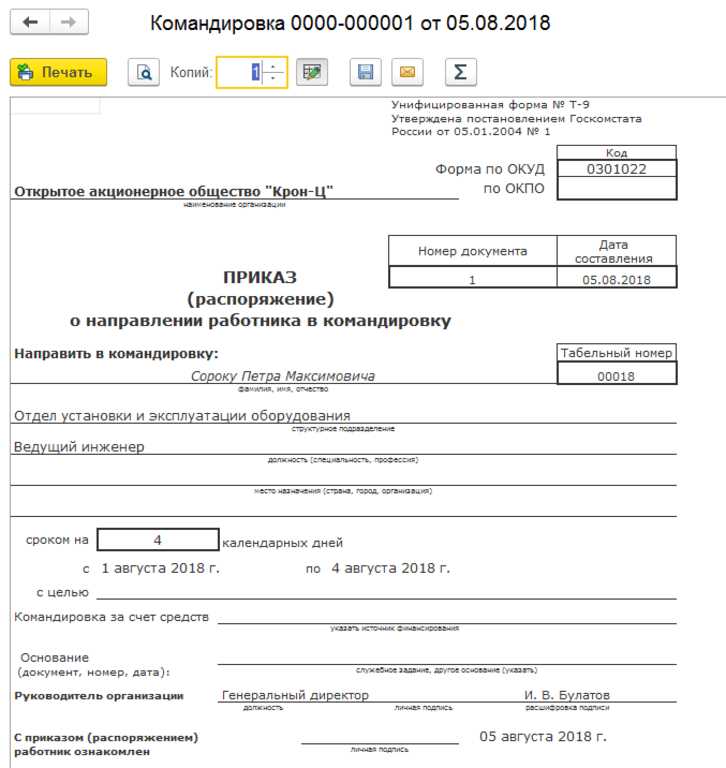
При создании приказа в 1С на основании кадровых документов важно обеспечить точную автоматическую подстановку данных. Это снижает риск ошибок и ускоряет оформление.
- Откройте карточку кадрового документа (например, «Прием на работу», «Перевод», «Увольнение»).
- Убедитесь, что заполнены все ключевые поля: сотрудник, дата, подразделение, должность, условия труда.
- Нажмите кнопку «Создать на основании» → «Приказ». 1С автоматически предложит тип приказа в зависимости от документа-основания.
После создания приказа на его форме автоматически заполняются следующие реквизиты:
- Сотрудник: подтягивается из кадрового документа. Редактировать не требуется.
- Дата приказа: устанавливается текущей, но рекомендуется вручную установить дату, соответствующую дате события в документе-основании.
- Тип приказа: определяется системой автоматически, например, «Приказ о приеме», «Приказ о переводе».
- Подразделение и должность: копируются из кадрового документа. При несоответствии фактических данных – редактируйте вручную.
- Основание: в поле «Основание» указывается ссылка на документ, на основании которого создан приказ. Это позволяет обеспечить юридическую связку между документами.
Если в карточке приказа отсутствуют какие-либо данные, проверьте шаблон приказа, указанный в настройках вида документа. Он может влиять на автозаполнение полей.
Не сохраняйте приказ до проверки всех реквизитов. При необходимости внесите корректировки вручную, особенно если кадровый документ содержит индивидуальные условия или отклонения от типовой схемы.
Автоматическое заполнение текста приказа по формируемым данным
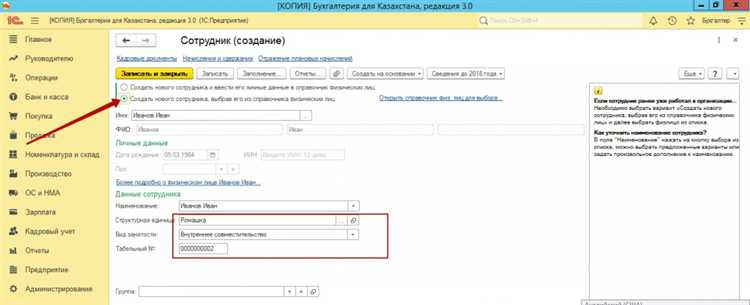
В 1С автоматизация текста приказа осуществляется на основе шаблонов, связанных с типом документа и заполняемыми реквизитами. Для активации функции необходимо убедиться, что в конфигурации используется механизм печатных форм с поддержкой макетов.
Перейдите в раздел «Настройка шаблонов печати» и выберите соответствующий тип приказа (например, «Приказ о приеме на работу»). В шаблоне указываются переменные, соответствующие данным из карточки документа: ФИО сотрудника, должность, подразделение, дата вступления в силу и основание.
Переменные оформляются через служебные конструкции, например: {Сотрудник.ФИО}, {Должность}, {ДатаПриказа}. Эти поля автоматически подставляются при печати документа или при просмотре предварительного макета.
Для актуальности данных обязательно заполнение всех реквизитов перед формированием текста. Если часть данных отсутствует, система оставит соответствующее место пустым, что может привести к неполному приказу.
При необходимости можно использовать условные конструкции в шаблоне. Пример: {?Сотрудник.Пол = "Ж" ? "принята" : "принят"}. Это позволяет адаптировать текст в зависимости от пола сотрудника или других условий.
Чтобы протестировать автоматическое заполнение, создайте тестовый приказ, введите все данные и откройте его печатную форму. Изменения в макете вступают в силу сразу после сохранения, повторной перезагрузки не требуется.
Автоматизация позволяет сократить ручной ввод и исключить ошибки. При правильно настроенных шаблонах текст приказа формируется за секунды, полностью соответствуя корпоративным требованиям и юридическим нормам.
Проверка и редактирование созданного приказа перед печатью
Откройте созданный приказ в списке документов, дважды щелкнув по его записи. Убедитесь, что открыта актуальная версия: обратите внимание на дату, номер и статус документа в верхней части формы.
Проверьте реквизиты: ФИО сотрудника, его должность, подразделение, основание для издания приказа. Несовпадения с кадровыми данными требуют возврата к справочникам и их корректировки перед сохранением.
Контроль формулировок: Текст приказа должен быть точным. Нажмите кнопку «Показать текст приказа» (или аналогичную, в зависимости от конфигурации), чтобы просмотреть сгенерированный документ. Исправления в шаблоне вносятся через меню «Настройка печатных форм» с доступом к макету.
Дата действия: Убедитесь, что указана корректная дата вступления в силу. Ошибка здесь приведёт к нарушениям в кадровом и бухгалтерском учёте.
Проверка подписанта: В блоке «Подписи» должно быть указано актуальное должностное лицо. Если требуется замена, измените данные в карточке организации или в справочнике сотрудников с соответствующими правами.
Редактирование до печати: Для внесения изменений используйте кнопку «Изменить». После правок не забудьте нажать «Записать» и «Провести» – только после этого документ будет доступен для печати в актуальном виде.
Финальная проверка: Откройте предварительный просмотр печатной формы. Убедитесь в корректности всех данных, отсутствии пустых полей и орфографических ошибок.
Печать выполняется только после полной уверенности в корректности документа. Возврат к редактированию возможен и после печати, но потребует перепроведения и повторной подписи.
Формирование печатной формы приказа с учетом шаблона организации
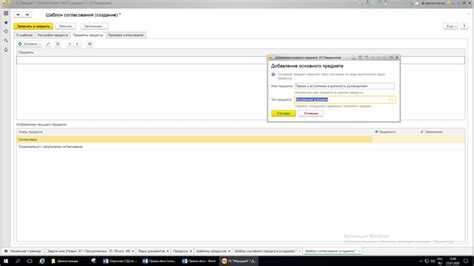
Прежде всего, важно подготовить шаблон, который будет использоваться для всех приказов в организации. Для этого в разделе «Настройки» необходимо открыть подраздел «Шаблоны документов» и создать новый шаблон для приказов. В процессе его настройки указать основные реквизиты, которые будут автоматически заполняться при создании приказа: наименование организации, реквизиты юридического адреса, НН и другие обязательные данные. Для этого используется механизм переменных в шаблоне.
После того как шаблон настроен, в процессе создания нового приказа необходимо указать его тип, а также связать с правильным шаблоном, который был подготовлен на предыдущем этапе. При создании приказа в 1С в соответствующих полях автоматически подставляются данные из шаблона, такие как название организации, должности и подписи ответственных лиц. Это позволяет существенно ускорить процесс оформления документа, исключив ошибки, связанные с вводом данных вручную.
Важно помнить, что шаблон должен учитывать специфические требования к оформлению приказов, принятого в организации, например, наличие логотипа, шрифтов и отступов. Эти элементы могут быть настроены как в самом шаблоне, так и в печатной форме, при необходимости дополнительно уточняя параметры отображения в настройках.
Когда все данные для приказа введены, а шаблон выбран, можно переходить к формированию окончательной печатной формы. Для этого достаточно выбрать пункт «Печать» в меню и указать, в каком формате необходимо вывести документ – PDF, Word или другой доступный формат. В процессе печати 1С автоматически формирует документ, заполняя его с учетом выбранного шаблона, с соблюдением всех корпоративных стандартов.
Для достижения максимальной точности и соответствия шаблонам, рекомендуется регулярно обновлять шаблон в случае изменения корпоративных стандартов или законодательства. Это позволит исключить необходимость вручную редактировать каждый приказ при изменении внешних или внутренних требований.
Проведение приказа и отражение его в учете
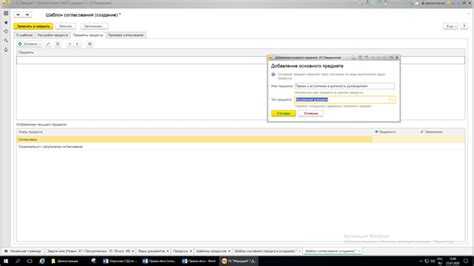
После составления приказа в 1С необходимо провести его, чтобы изменения отразились в системе. Для этого откройте созданный документ и нажмите кнопку «Провести». При этом система автоматически проверит правильность введенных данных и осуществит перенос информации в соответствующие учетные регистры.
На этапе проведения важно удостовериться в корректности всех значений. Например, если в приказе указаны изменения в трудовых отношениях сотрудников, система должна отразить их в расчетах заработной платы, отпусках или других начислениях. При этом важно, чтобы в 1С были актуальны все данные о сотрудниках, такие как расчетные ставки и данные по налогам.
После проведения приказа система генерирует проводки, которые фиксируются в бухгалтерском учете. Например, если приказ касается изменения оклада, в 1С автоматически создаются проводки по счету расчетов с сотрудниками и соответствующему расчету по заработной плате.
Для отражения приказа в учете необходимо также проверить, что все бухгалтерские проводки верно сформированы и соответствуют реальной ситуации. Если приказ влияет на учетную политику или расчет налогов, то эти изменения должны быть отражены в соответствующих разделах системы, например, в расчетах по НДС или начислениям по социальным отчислениям.
После того как приказ проведен, рекомендуется дополнительно проверить его в отчётности и проверить, как это отражается на текущем финансовом состоянии предприятия. В случае необходимости можно внести коррективы и повторно провести документ. Следует помнить, что все изменения, произведенные в 1С, должны быть правильно отражены в отчетности для минимизации рисков ошибок и несоответствий в бухгалтерском учете.
Вопрос-ответ:
Как создать приказ в 1С шаг за шагом?
Для создания приказа в 1С необходимо выполнить несколько простых шагов. Сначала откройте модуль «Документы» и выберите раздел «Приказы». Затем нажмите на кнопку «Создать» и выберите тип документа. Заполните поля, такие как название приказа, дата, сотрудники, к которым он относится, и текст приказа. После этого сохраните документ и отправьте на утверждение, если это необходимо.
Какие данные нужно указывать при создании приказа в 1С?
При создании приказа в 1С важно указать следующие данные: название приказа, дату его составления, должности сотрудников, к которым он относится, текст приказа, подписи ответственных лиц, а также сроки выполнения. Если приказ касается изменения условий труда, то могут потребоваться дополнительные поля для отражения этой информации. Также важно учесть, если документ требует утверждения, какие лица будут участвовать в процессе согласования.
Как правильно утвердить приказ в 1С после его создания?
После того как приказ создан в 1С, он проходит этап утверждения. Для этого необходимо выбрать соответствующий документ в списке приказов и проверить его правильность. После этого система предложит отправить его на утверждение к указанным ответственным лицам. Как только документ подписан всеми нужными людьми, статус приказа изменится на «Утвержден», и он будет готов к дальнейшему использованию.
Можно ли создать приказ в 1С с шаблоном текста?
Да, в 1С есть возможность использовать шаблоны текста при создании приказов. Для этого необходимо предварительно подготовить шаблон в соответствующем разделе программы. Когда вы начнете создавать новый приказ, система предложит выбрать готовый шаблон, что значительно ускоряет процесс и помогает избежать ошибок в формулировках. Это особенно полезно при создании часто повторяющихся документов.